如何在Windows 11中启动快速辅助工具
使用这些适用于 Windows 11 的技巧,使快速辅助工具更快。
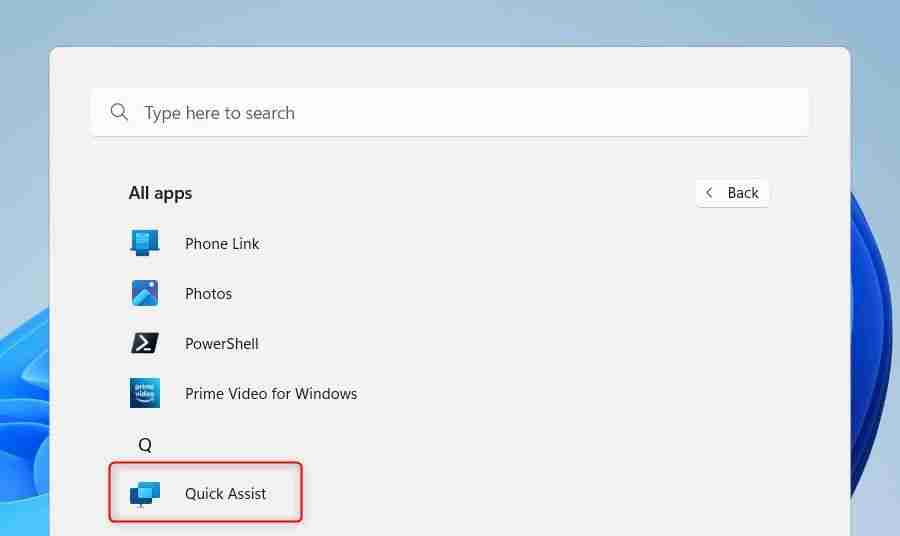
4.将快速助手固定到任务栏
如果您经常使用此工具,将其固定到 windows 任务栏将有助于您快速使用它。 以下是您需要执行的步骤:
- 单击开始并键入 快速协助.
- 在右侧菜单中,单击 固定到任务栏.
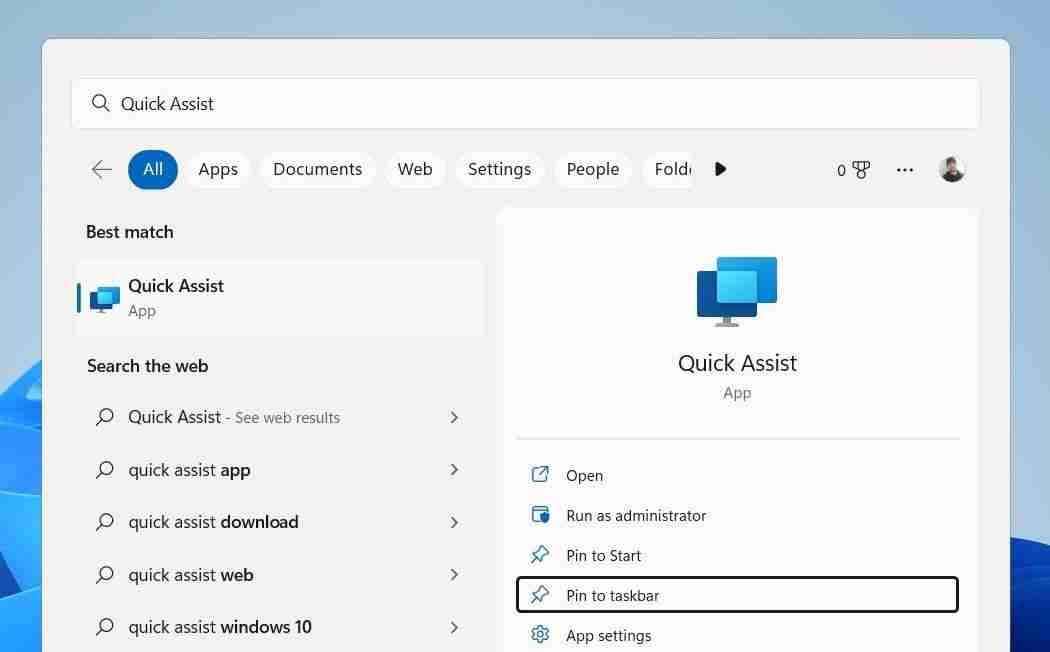
这样,您可以从任务栏快速访问该工具。
您现在可以快速获得帮助
在 Windows 计算机上打开 Quick Assist 工具非常容易。 我们在本文中列出了四种打开此工具的方法; 查看它们,让我们知道哪种最适合您。





























